Các chủ đề WordPress, phong cách và thuật ngữ cơ bản | Togeppi
Bài viết này được LINKBOO AI BLOG dịch tự động, vì vậy một số bản dịch có thể chưa chính xác hoặc khác về sắc thái.
Phong cách (Style)
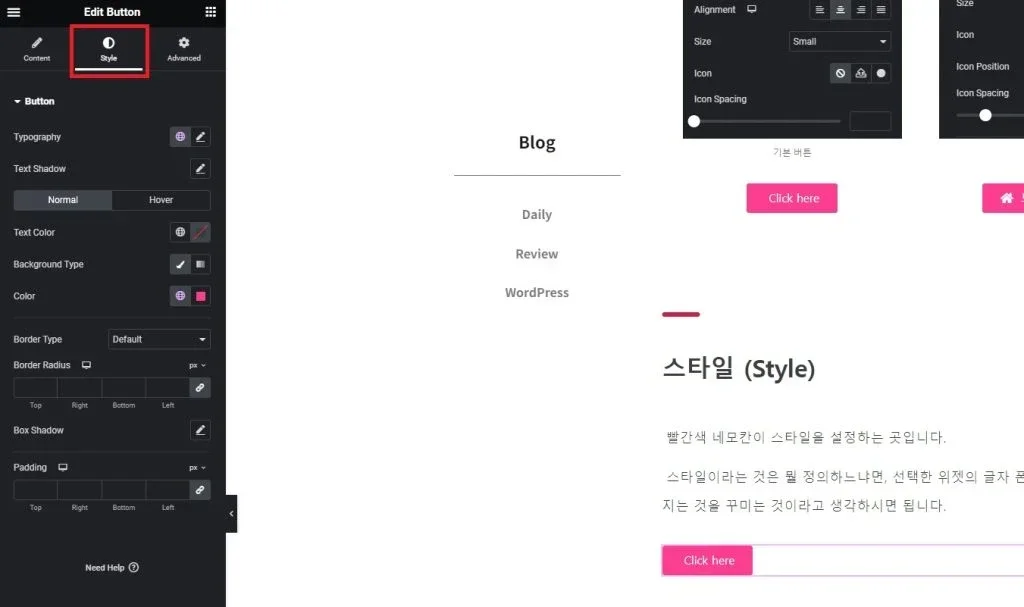
Ô vuông màu đỏ là nơi thiết lập phong cách.
Phong cách có nghĩa là định nghĩa những gì bạn đã chọn, đó là cách trình bày chữ của widget đã chọn, màu sắc, kích thước, nền, chiều rộng và khoảng cách trên dưới, đường viền, v.v. Bạn có thể hiểu đây là cách trang trí những gì hiển thị bên ngoài.
Phong cách cũng sẽ được giải thích qua widget nút như trên.
(1) Kiểu chữ (Typography)
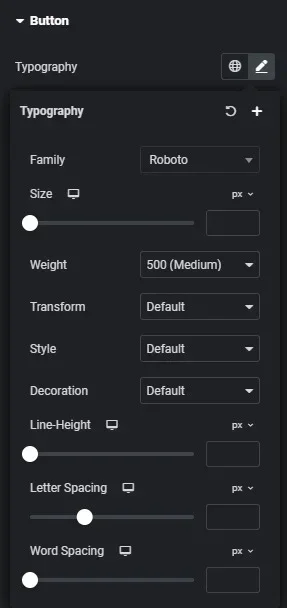
Family : Chỉ định phông chữ.
Size : Chỉ định kích thước chữ.
Weight : Chỉ định độ dày chữ.
Transform : Chỉ định chữ hoa hay chữ thường.
Style : Chỉ định độ nghiêng chữ.
Decoration : Có thể thêm hình dạng đường thẳng vào chữ.
Line-Height : Điều chỉnh khoảng cách trên dưới của chữ.
Letter Spacing : Điều chỉnh khoảng rộng ngang giữa các ký tự.
Word Spacing : Điều chỉnh khoảng rộng ngang giữa các từ.
Sự khác nhau giữa Letter Spacing và Word Spacing có thể khiến bạn bối rối, nhưng hãy xem ứng dụng thực tế bên dưới để dễ hiểu hơn.
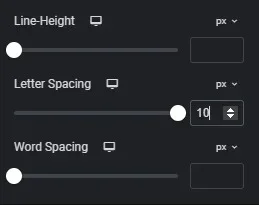
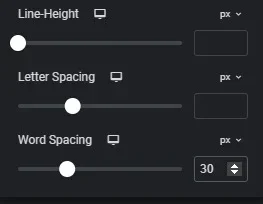
(2) Bóng chữ (Text Shadow)
Tôi không sử dụng tính năng này thường xuyên, nhưng nó tạo hiệu ứng bóng phía sau chữ. Hãy xem nút dưới đây.
Tùy thuộc vào cài đặt, nhưng để thể hiện rõ sự khác biệt, tôi đã thêm hiệu ứng mạnh mẽ.
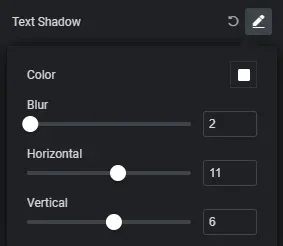
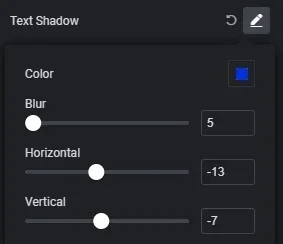
(3) Bình thường / Di chuột (Normal / Hover)
Bạn thường thấy màu sắc thay đổi khi đưa chuột lên nút, đúng không? Đây là tính năng để thiết lập điều đó.
Hover thường đề cập đến việc di chuột, như máy bay trực thăng bay ở vị trí cố định cũng được gọi là hover. Khi chuột di chuyển lên nút, gọi là Hover.
Bình thường là cài đặt cách hiển thị khi không chạm vào nút, và Hover là cách nó thay đổi khi chuột qua.
Màu chữ (Text Color) : Chỉ định màu sắc của văn bản.
Loại nền (Background Type) : Chỉ định nền được làm bằng màu đơn hay hiệu ứng gradient.
Màu sắc (Color) : Khi chỉ định Nền, sẽ hiển thị ô thiết lập cho màu nền.
Màu đường viền (Border Color) : Chỉ định màu cho đường viền khi có.
Hoạt ảnh Hover (Hover animation) : Chỉ định hiệu ứng khi Hover.
Hãy xem các nút đã thiết lập bên dưới để thấy hiệu ứng ra sao.
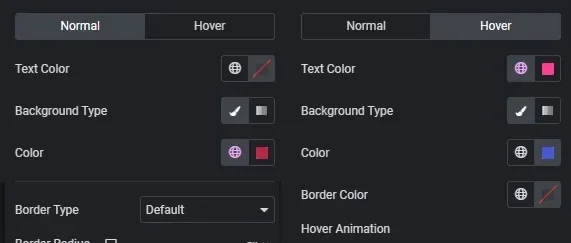
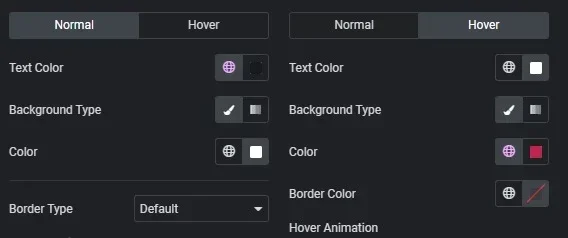
(4) Đường viền (Border)
Có đề cập một chút ở trên, nhưng đơn giản mà nói, đây là đường viền.
Đây là thiết lập đường viền cho widget. Không có gì khó cả.
Loại đường viền (Border type) : Chỉ định cách tạo đường viền. Có thể là đường thẳng hoặc đường chấm.
Độ dày (Width) : Chỉ định độ dày của đường viền.
Bán kính đường viền (Border Radius) : Giá trị làm cho góc của đường viền tròn hoặc vuông.
Đổ bóng (Box shadow) : Tương tự như chức năng bóng đã mô tả ở trên.
Hãy kiểm tra sự khác biệt trên các nút đã thiết lập bên dưới.
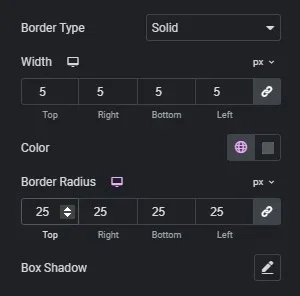
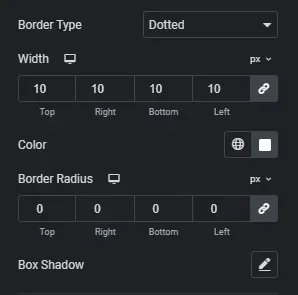
(5) Padding
Một khái niệm mới xuất hiện. Kích thước padding có thể khiến bạn liên tưởng đến những chiếc áo bông mùa đông.
Padding có nghĩa là thêm khoảng cách vào viền của widget.
Có một chút khác biệt giữa Padding và Margin, và có thể khiến bạn bối rối. Khi tôi nghĩ về Padding, tôi thường sử dụng nó để làm lớn widget, trong khi Margin thì được sử dụng để làm nhỏ widget.
Vậy thì hãy kiểm tra nút bên dưới để thấy sự khác biệt nhé.
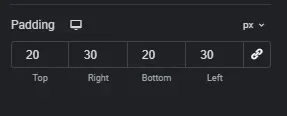
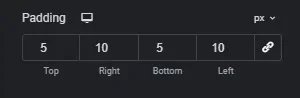
Bạn có cảm nhận được sự khác biệt không?
Bên cạnh các con số còn có ký hiệu px, cho biết bạn sẽ điều chỉnh theo đơn vị pixel hay phần trăm của kích thước tổng thể.
Chức năng hình dạng như chuỗi là chức năng đồng bộ (SYNC). Giống như điều khiển điều hòa không khí trong xe, bạn có thể đồng bộ hóa giữa ghế phụ và ghế lái. Khi bạn kích hoạt nút đó và chỉnh sửa, các giá trị trên, dưới, trái, phải sẽ được đặt bằng nhau.
Vậy là chúng ta đã hoàn thành việc giải thích về cửa sổ thiết lập phong cách cho widget Button.
Nâng cao (Advanced)
-Nội dung sẽ được thêm vào sau-
Các bài viết khác của tác giả này
✨ Được hỗ trợ bởi LINKBOO AI Blog
Chỉ cần chia sẻ blog một lần, tiếp cận độc giả toàn cầu với 7 ngôn ngữ.



